1、打开PS,在菜单栏中执行:文件-打开,命筠沭鱿漆令,打开需要制作矢量蒙版的素材图片。如下图所示。这个文件包含两个图层,其中“图层1”中有一个矢量蒙版。

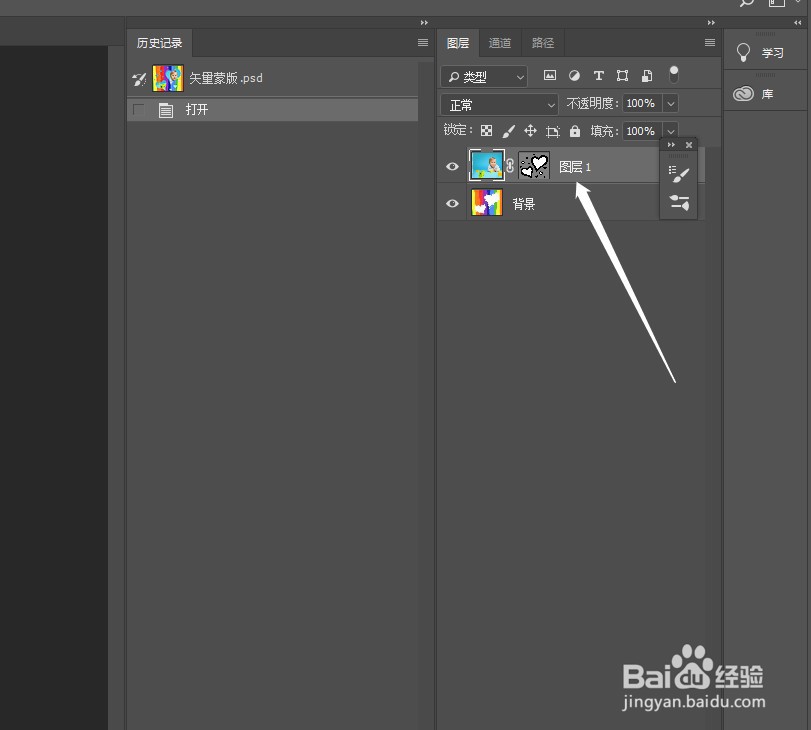
2、选择“图层1”,然后执行“图层-图层样式-投影”菜单命令,打开“图层样式”对话框,接着设置“距离”为17像素、“大小”为3像素,如图下所示。


3、在“图层样式”对话框中单击“内阴影”样式,然后设置“距离”和“大小”为4像素。
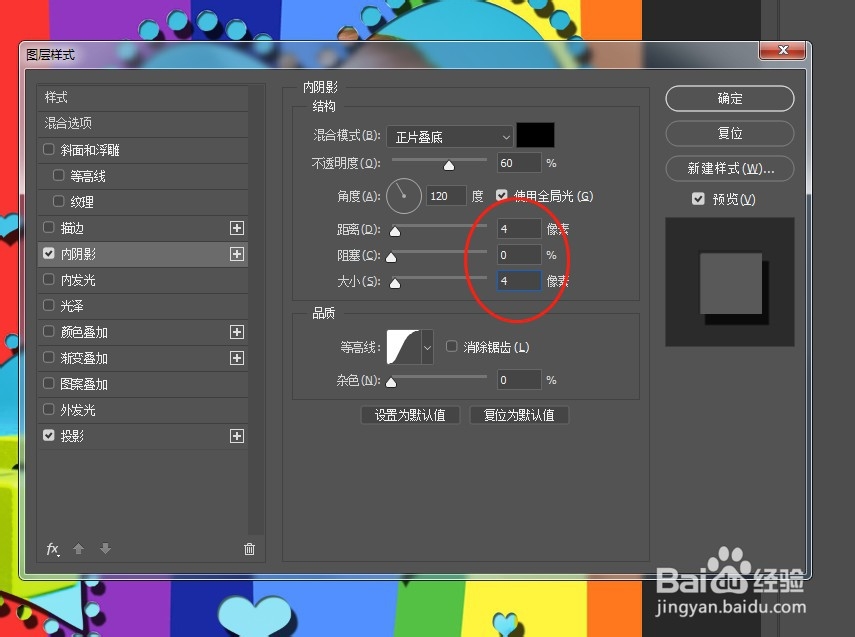
4、在“图层样式”对话框中单击“外发光”样式,然后设置发光颜色为白色,接着设置“大小”为111像素,如下图所示。

5、在“图层样式”对话框中单击“描边”样式,然后设置“大小”为6像素、“颜色”为白色,最终效果如下图所示。

